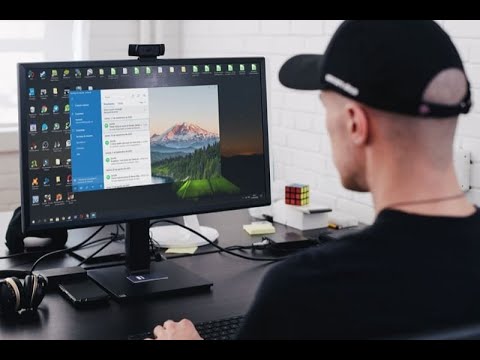Outlook borra todos los correos
Contenidos
A menos que practiques una estrategia de gestión del tiempo como Inbox Zero, es probable que tu bandeja de entrada de Outlook esté repleta de correos electrónicos. Algunos pueden ser relevantes, pero muchos más son probablemente obsoletos y simplemente saturan tu vista de mensajes más urgentes. Para ayudarte a limpiar tu bandeja de entrada, el cliente de correo electrónico ofrece una forma rápida y eficaz de eliminar varios mensajes a la vez. El proceso para eliminar varios mensajes de correo electrónico es el mismo independientemente de la versión de Outlook que utilices, pero es ligeramente diferente dependiendo de si estás en un ordenador de sobremesa o en la aplicación móvil. Aquí tienes varias tácticas útiles para seleccionar y eliminar varios mensajes de correo electrónico.
Para eliminar todos los correos electrónicos de una sola carpeta (como la bandeja de entrada): 1. Haz clic en cualquier mensaje para seleccionarlo. 2. A continuación, pulsa CTRL + A para seleccionar todos los mensajes de la carpeta. 3. Pulse la tecla Supr para eliminarlos.
Cómo eliminar varios mensajes de correo electrónico en Outlook en un dispositivo móvil1. 1. Abra la carpeta con los mensajes que desea eliminar. 2. Mantenga pulsado el primer mensaje que desea eliminar. Después de un momento, aparecerán casillas de verificación a la izquierda de cada correo electrónico.
Cómo eliminar todos los correos electrónicos en la aplicación de gmail
En este artículo se explica cómo eliminar cuentas de correo electrónico en Outlook o Windows Mail. Las instrucciones se aplican a Outlook para Microsoft 365, Outlook 2019, Outlook 2016 y Outlook 2013, así como a Windows 11, 10 y 8.
Cuando eliminas una cuenta de Microsoft Outlook y Windows Mail, no tendrás acceso a ella en ese programa y eliminarás los datos almacenados localmente. Sin embargo, no eliminarás la cuenta ni los mensajes que contenga.
Si no ves la opción Eliminar cuenta, es probable que estés intentando eliminar la cuenta de correo predeterminada. Windows requiere al menos una cuenta de correo, y no puedes eliminarla. Sin embargo, puedes dejar de recibir y enviar correo a través de ella. La cuenta sigue existiendo en tu ordenador y con el proveedor de servicios de correo electrónico, pero se desactivará.
Una vez desactivada la cuenta, dejarás de recibir correo en tu ordenador. Además, no podrás encontrar correos antiguos ni la información de calendario relacionada en tu ordenador. Si necesitas acceder al correo electrónico y a las fechas de una cuenta que eliminaste de tu ordenador mediante los procedimientos anteriores, inicia sesión en el sitio web del proveedor de servicios de correo electrónico. Allí encontrarás toda la información.
Outlook online elimina los correos electrónicos anteriores a
Un mensaje de correo electrónico puede atascarse en Outlook por diferentes motivos. Puede encontrar la información detallada sobre las causas y remedios en este artículo: Por qué un correo electrónico se queda atascado en la Bandeja de salida y cómo solucionarlo.
Pero no importa cual sea la razón, necesitas sacar un correo atascado de la Bandeja de Salida de alguna manera. De hecho, hay varias maneras de eliminar un mensaje colgado y vamos a cubrirlas desde la más simple a la más compleja.
Consejo. Antes de mover un mensaje atascado a la carpeta Borradores, ve a la carpeta Elementos enviados y comprueba si el mensaje se envió realmente. Si lo fue, elimine el mensaje de la Bandeja de salida, ya que no es necesario realizar los pasos anteriores.
Si el método anterior no te ha funcionado, por ejemplo, si recibes continuamente el mensaje “Outlook ya ha comenzado a transmitir este mensaje”, entonces tendrás que invertir un par de minutos más y seguir los pasos que se indican a continuación.
Sugerencia: Antes de continuar, asegúrese de haber dado a Outlook tiempo suficiente para completar el envío. Por ejemplo, si estás enviando un correo electrónico con archivos adjuntos pesados, el proceso puede tardar hasta 10 – 15 minutos o incluso más, dependiendo de tu ancho de banda de Internet. Por lo tanto, es posible que pienses que el mensaje está atascado mientras Outlook hace todo lo posible para transmitirlo.
Outlook no puede eliminar la cuenta
Los correos electrónicos y mensajes antiguos pueden llenar su carpeta de correo, lo que afecta a la velocidad de carga y carga de Outlook. Debido a la sobrecarga de mensajes, Microsoft Outlook comienza a trabajar pesadamente y se vuelve lento. Esto puede hacerle perder tiempo en la comprobación y redacción de nuevos correos.
Autoarchivar en Microsoft Outlook es una característica asombrosa que puede ayudarle a mover automáticamente o eliminar permanentemente los mensajes de Outlook. También puede ayudarle con Outlook eliminar correos antiguos junto con las entradas del calendario de más de un día específico, semanas o meses.
Con la carpeta de búsqueda de Outlook, no es necesario buscar por separado los correos que desea eliminar de Outlook. Las carpetas de búsqueda de Microsoft Outlook ofrecen la opción de ahorrar tiempo al crear búsquedas personalizadas para que puedas eliminar todos los correos electrónicos con un solo clic.
Paso 4: Ahora, verá un “asistente” que le guiará en la creación de su política de retención. En primer lugar, seleccione la carpeta de correo que desea eliminar en el menú desplegable. Puede seleccionar “Bandeja de entrada”, “Elementos enviados” o “Borradores”, según sus necesidades. Pero para cada carpeta, tendrás que crear políticas separadas.